Come Effettuare il Backup di WhatsApp dell’iPhone su Google Drive
Sull'iPhone il tuo backup di WhatsApp verrà automaticamente memorizzato su iCloud. Potresti già sapere che può essere molto difficile ripristinare un backup di WhatsApp da Google Drive a iPhone. Ma esiste un modo per eseguire il backup di WhatsApp su iPhone su Google Drive?
In questo articolo, cerchiamo di rispondere a questa domanda e condividiamo con te alcuni espedienti che puoi utilizzare per fare il backup di WhatsApp su Google Drive su iPhone.
- Parte 1: Esiste Un Modo Per Eseguire il Backup di Whatsapp Direttamente da iPhone a Google Drive?
- Parte 2: Esegui il Backup di Tutti i Dati di WhatsApp su iPhone su Google Drive
- Parte 3: Sincronizza Solamente le Immagini di WhatsApp su iPhone su Google Drive
- Parte 4: Effettua il Backup di WhatsApp su Google Drive via Gmail
Parte 1: Esiste Un Modo Per Eseguire il Backup di Whatsapp Direttamente da iPhone a Google Drive?
È impossibile eseguire direttamente il backup dei messaggi WhatsApp sul tuo iPhone su Google Drive. Ci sono alcuni strumenti di terze parti che puoi utilizzare per questo scopo.
Tuttavia, per impostazione predefinita, il tuo iPhone eseguirà sempre il backup di WhatsApp su iCloud automaticamente. Con una soluzione di terze parti che funga da intermediario, puoi trasferire i dati di WhatsApp dall'iPhone al dispositivo Android e poi fare il backup su Google Drive.
Quelle che seguono sono due delle migliori soluzioni che puoi sfruttare quando vuoi eseguire il backup di WhatsApp su iPhone su Google Drive:
Parte 2: Esegui il Backup di Tutti i Dati di WhatsApp su iPhone su Google Drive
Come accennato prima, il modo migliore per eseguire il backup di WhatsApp su iPhone su Google Drive è quello di utilizzare uno strumento di terze parti. Il miglior strumento di terze parti da utilizzare per questo scopo è Mobitrix WhatsApp Transfer.
Poiché questo strumento può essere utilizzato per trasferire i dati di WhatsApp da un dispositivo all'altro, è la migliore soluzione che hai. Con esso, puoi facilmente trasferire i messaggi sul dispositivo Android e poi fare il backup dei dati su Google Drive.
Ecco come utilizzare Mobitrix WhatsApp Transfer per fare questo
Fase 1: Trasferisci WhatsApp da iPhone ad Android
Passaggio 1: Installa Mobitrix sul tuo computer. Connetti entrambi i dispositivi al computer e attendi che il programma li rilevi.
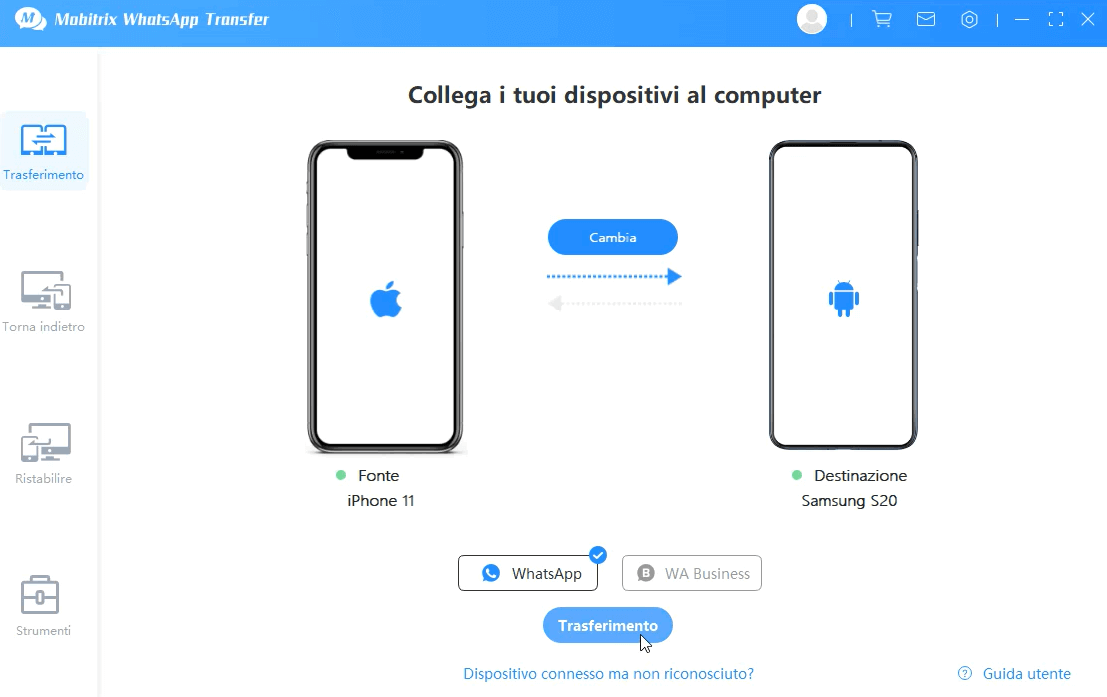
Passaggio 2: Poi, clicca su "Transfer” per iniziare il trasferimento dei dati da iPhone a dispositivo Android. Tieni i dispositivi collegati fino a quando il programma non ti avvisa che il processo è completo.
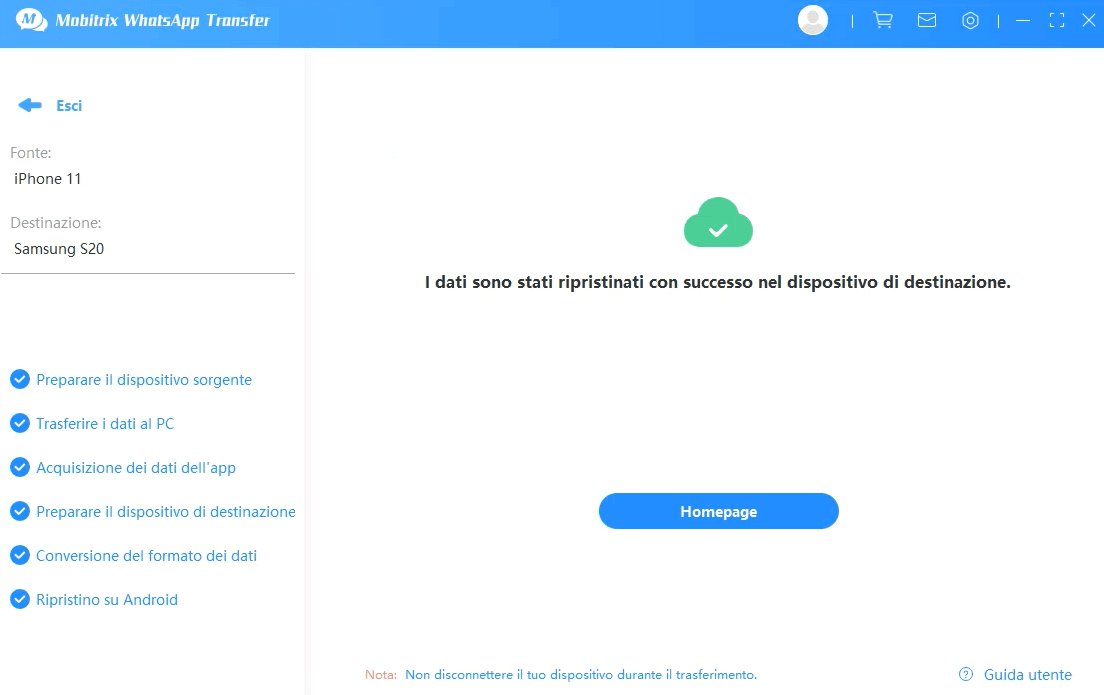
Fase 2: Esegui il Backup dei Messaggi di Whatsapp da Android a Google Drive
Quando i messaggi sono sul tuo dispositivo Android, puoi semplicemente eseguirne il backup su Google Drive. Prima di iniziare, assicurati che l'account Google sul tuo dispositivo sia attivo e che Google Play Services sia installato sul dispositivo. Ecco come fare il backup delle chat su Google Drive:
Passaggio 1: Apri WhatsApp e poi tocca il menu (tre puntini in alto a destra). Seleziona "Impostazioni > Chat > Backup delle chat.
Passaggio 2: Tocca "Backup su Google Drive" e scegli la cadenza di backup che preferisci.

Passaggio 3: Scegli l'account Google che vuoi usare. Se non hai un account collegato, tocca "Aggiungi Account" per accedere ad uno.
Passaggio 4: Tocca "Backup Tramite" per scegliere se vuoi fare il backup su dati mobili o Wi-Fi.
Parte 3: Sincronizza Solamente le Immagini di WhatsApp su iPhone su Google Drive
Se vuoi soltanto le immagini e le foto sul tuo iPhone, allora puoi usare questo metodo per sincronizzarle con il rullino fotografico. Da qui, puoi poi semplicemente eseguire il backup sul tuo Google Drive. Ecco come:
Passaggio 1: Apri WhatsApp sul tuo iPhone e poi tocca "Impostazioni".
Passaggio 2: Tocca "Chat" e poi attiva "Salva sul Rullino". Questo farà sì che tutte le foto di WhatsApp vengano automaticamente salvate nel rullino.
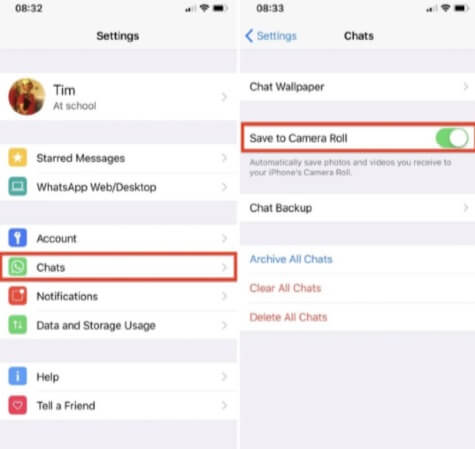
Una volta fatto ciò, segui questi semplici passaggi per effettuare il backup nell'app Google Drive.
Passaggio 1: Se non ce l'hai già, installa l'applicazione Google Drive sul tuo dispositivo dall'App Store.
Passaggio 2: Aprire l'app e poi toccare il tasto "Impostazioni".
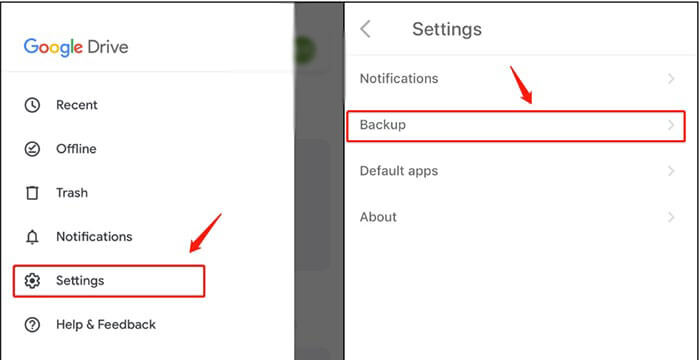
Passaggio 3: Vai su Foto e attiva "Esegui il backup su Google Foto".
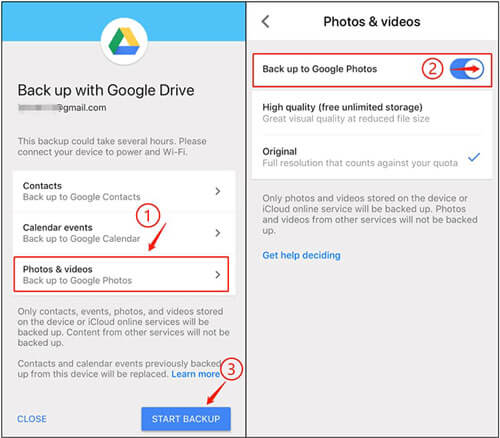
Passaggio 4: Potrai poi tornare alla pagina del Backup e toccare "Avvia Backup" per iniziare il backup delle tue foto e dei tuoi video su Google Photos.
Parte 4: Effettua il Backup di WhatsApp su Google Drive via Gmail
Puoi anche effettuare il backup delle chat di WhatsApp sul tuo iPhone su Google Drive inviandole prima al tuo Gmail. Ecco come:
Fase 1: Esporta la Tua Chat di WhatsApp su Gmail
Passaggio 1: Apri WhatsApp sul tuo iPhone e poi seleziona la chat che vuoi salvare. Tocca il nome della chat in alto.
Passaggio 2: Nelle opzioni che appaiono, seleziona "Esporta Chat". Scegli se vuoi allegare i media o no. Se scegli di allegare i media, seleziona i file multimediali che vuoi allegare per continuare.
Passaggio 3: Seleziona "Gmail" e digita il tuo indirizzo e-mail. Tocca "Invia".

Fase 2: Scarica da Gmail a Google Drive
Apri l'e-mail con le chat in Gmail e poi premi semplicemente l'icona di Google Drive per salvare le chat in Google Drive.
Anche se non esiste un modo ufficiale per eseguire il backup dei messaggi WhatsApp sul tuo iPhone su Google Drive, le soluzioni di cui sopra forniscono una soluzione valida. Con queste soluzioni, puoi facilmente superare le limitazioni poste dalle diverse piattaforme per eseguire facilmente il backup dei messaggi WhatsApp di iPhone su Google Drive. Queste soluzioni sono abbastanza facili da implementare. Tuttavia, se dovessi trovarle difficili in qualche modo, faccelo sapere nella sezione commenti qui sotto e saremo lieti di aiutarti.
